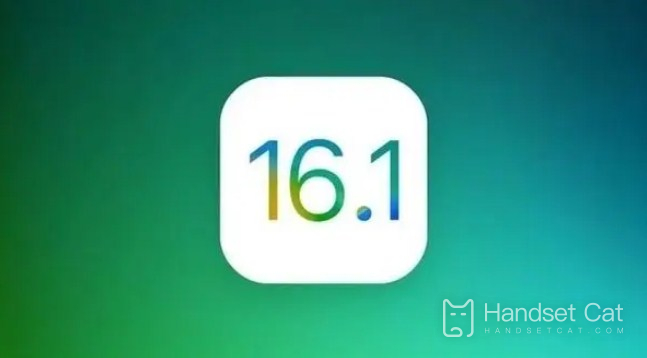ios16.1正式版怎麼設置主屏幕壁紙
作者:Dai
時間:2022-12-08 16:03
不同版本的手機系統內部包含的功能是不一樣的,即便是同一個手機品牌使用的系統版本也是不一樣的,這就需要用戶們瞭解系統功能才能夠更好的使用手機,iPhone手機對於ios系統的更新是很在意的,截止到現在已經更新到了16個版本,最近有用戶們想要了解一下ios16.1正式版怎麼設置主屏幕壁紙,下面就讓小鼠來爲大家介紹遊戲方法吧!
ios16.1正式版怎麼設置主屏幕壁紙?ios16.1正式版設置主屏幕壁紙方法介紹
方法一
1、解鎖手機,找到且打開“設置”
2、打開“牆紙”
3、打開“選取新的牆紙”
4、打開自己喜歡的牆紙集合,選擇自己喜歡的牆紙,選擇照片可以使用自己喜歡的圖片來當鎖屏壁紙
5、以選擇照片爲例,選擇後會進入相冊,然後選擇自己想要拿來當鎖屏的圖片,選擇之後點擊新界面右上角的添加。
6、點擊自定爲主屏幕即可完成鎖屏壁紙更換,如果選擇牆紙組合會將鎖屏和桌面都更換爲該壁紙。
方法二
1、在鎖屏界面長安空白處
2、點擊自定
3、點擊鎖定屏幕
4、點擊左下角圖庫樣式按鈕
5、選擇自己想要更換的新壁紙
6、點擊完成
7、點一下自定上方的新界面即可完成
ios16.1正式版怎麼設置主屏幕壁紙想必大家已經學會了吧!這個系統版本和之前的ios系統功能設置是差不多的,建議大家自己去嘗試一下才能學會哦。
相關手機資訊
熱門手機資訊
-

iOS 17和iOS 16.3哪個掉電快
2024-06-24
-

小米816感恩季來臨,30款新品即將發佈!
2024-06-24
-

iPhone12Pro建議更新iOS 17.1.2嗎
2024-06-24
-

2023年11月份安兔兔2000-2999元手機性價比排行,努比亞新機登頂!
2024-06-24
-

iPhone 14 Pro系統介紹
2024-06-24
-

iPhone14pro要不要升級到iOS 16.7.4
2024-06-25
-

榮耀 MagicOS 8.0 公測機型匯總,包括多款舊機型
2024-06-26
-

三星Exynos 2400和三星Exynos 2200哪個好?
2024-06-27
-

曝蘋果將推出Ask Apple活動!可實現與專家一對一交流
2022-10-12
-

iQOO Z9 Turbo正式入網 將採用驍龍8s Gen3晶片 預計4月發布
2024-06-27